OpenOffice - sztuczki i kruczki
-

- Łukasz Bigo,
- 06.07.2005, godz. 15:55
Zacznijmy od tego, o czym będzie tekst: nie powiemy w nim ani o tym, jaki OpenOffice jest cudowny, ani o tym, jak bardzo kiepski jest Microsoft Office. Ba!, w kilku miejscach mogą pojawić się deklaracje odwrotne! Nie chcemy wywoływać świętej wojny, musimy jednak przyznać, że do wygodnej pracy biurowej pakietowi OpenOffice pewnych funkcjonalności brakuje. Dlatego postaramy się w kilku punktach pokazać, jak dostosować go do własnych potrzeb tak, aby nie różnił się wiele od produktu konkurencji. Autorowi tekstu wymienione poniżej porady wielokrotnie ratowały skórę i pozwalały wyjść z twarzą z opresji. Być może komuś pomogą one w przejściu z niezupełnie legalnej wersji MsOffice do absolutnie wolnej, darmowej wersji pakietu OpenOffice.org.
Zacznę od złych wiadomości: nie liczcie na to, że OpenOffice będzie się Wam uruchamiał szybciej niż pakiet konkurencyjny. Nie pomoże Quickstarter ani defragmentacja układająca lepiej pliki na dysku. OpenOffice to potomek StarOffice, więc niemal z definicji będzie startował dłuższą chwilę - im maszyna słabsza, tym różnica w porównaniu do MS Office większa.
Nie jest to jednak coś, czego nie dałoby się przeskoczyć: moment uruchamiania się programu można zawsze poświęcić na przeciągnięcie się albo nawet na uzupełnienie herbaty w szklance. Dla przykładu: na leciwym notebooku pracującym pod kontrolą FreeBSD z szybkim dyskiem i 256 MB RAM-u OpenOffice uruchamia mi się przez 12 sekund. To sporo, ale można się do tego przyzwyczaić. Naprawdę.
Dlaczego korzystać z OpenOffice'a?

Popularność pakietów biurowych 5 lat temu (sonda PC World Komputer)
I nic dziwnego. Jego protoplastą był StarOffice, stworzona przez Suna namiastka pulpitu z dostępnymi w menu aplikacjami. Jako że Sunowi zamarzyło się stworzenie niemal drugiego systemu operacyjnego, na ówczesnych komputerach (Pentium 166 - Pentium II 266) całość działaaaaaaała taaaaaaak szyyyyyyyybko, żeeeeeeee heeeeeeeeej...
- [Ctrl]+[A] - zaznaczanie całego tekstu,
- [Ctrl]+[C] - kopiowanie zaznaczonego tekstu do schowka,
- [Ctrl]+[X] - wycinanie zaznaczonego tekstu,
- [Ctrl]+[V] - wklejanie zaznaczonego tekstu,
- [Ctrl]+[Z] - cofanie ostatniej operacji,
- [Ctrl]+[Y] - powtarza ostatnią operację,
- [Ctrl]+[Spacja] - wstawia niełamliwą spację.
Pamiętajmy też, że trzymając wciśnięty przycisk [Ctrl] możemy zaznaczać więcej niż jeden fragment tekstu. Taki zabieg przydaje się, gdy interesuje nas nadanie określonego stylu kilku różnym wyrazom czy akapitom.
Kilka elementów. Po pierwsze: chciałem mieć funkcjonalny pakiet biurowy za możliwie niską cenę. Po drugie: chciałem mieć zbiór aplikacji biurowych, który zadziała we wszystkich wykorzystywanych przeze mnie OS-ach. Znalazłem, przyzwyczaiłem się do niewygód i wreszcie... polubiłem OpenOffice'a.
Jeśli lubimy Microsoft Office, jeśli stać nas na zapłacenie przynajmniej kilkuset złotych (licencja edukacyjna) za zbiór programów, z których wykorzystujemy przede wszystkim Worda, nie ma sprawy. Kupujmy i używajmy MsOffice. Mnie OpenOffice przypadł do gustu: już samo poczucie, że jestem legalny - abstrahując od faktu, czy sporządzenie pirackiej kopii jest złodziejstwem, czy tylko "niszczeniem wrogiego kapitalizmu" - i że nie mam niczego na sumieniu jest dla mnie na tyle istotne, by wytrzymać z tymi kilkoma ewentualnymi brakami. A z każdą wersją jest ich coraz mniej.
OpenOffice - która wersja dla kogo?

Logo OpenOffice 2.0 (źródło: OpenOffice.org)
Cóż z tego bowiem, że zaimplementowano setki przydatnych funkcji i uaktualnień, skoro pakiet pracuje niestabilnie? Jeżeli ktoś lubi bawić się w testy, 2.0 jest dla niego. Mój komputer to narzędzie pracy, ma działać nieprzerwanie i stabilnie. Dlatego od dłuższego czasu korzystam z wersji 1.1.x i tylko tę linię mogę polecić z czystym sumieniem.
Jak zainstalować OpenOffice?

Logo OpenOffice 1.1 (źródło: OpenOffice.org)
W przypadku Windows albo instalowania lokalnej kopii (systemy uniksopodobne) całą operację można zakończyć kilkunastoma kliknięciami w przycisk "Dalej". Warto tylko zapamiętać, żeby nie przejmować się za bardzo informacją o Javie - nie ma sensu obciążać nią systemu. 99,99999 procent użytkowników nigdy nie dochodzi do funkcjonalności, w których pojawia się straszny napis "Aby kontunuować, zainstaluj Javę".
Szybkie i łatwe instalowanie słowników
Wiadomo, bez polskich słowników ani rusz. Albo je mamy, albo prędzej czy później nastraszymy naszego czytelnika nowotworem w rodzaju "ktury" lub "wymagającom" - wystarczy chwila nieuwagi i wpadka gotowa. Jak zainstalować właściwe słowniki w OpenOffice?
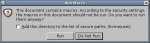
Zanim uruchomimy DicOOo pojawi się stosowne ostrzeżenie

Ekran startowy DicOOo

Wybieramy interesujące nas słowniki
1. zaznaczamy tekst, klikamy na zaznaczeniu prawym klawiszem i wybieramy "Znak..."/"Character...". Język powinien być ustawiony na "Polish/Polski". Jeśli nie jest, dokonajmy odpowiedniej korekty.
2. Wybieramy z menu Narzędzia -> Pisownia i stawiamy "ptaszka" przy "Automatyczne sprawdzanie pisowni"
Szare tło w dokumencie
To zalecenie stosuje się do wszystkich edytorów, nie tylko do OpenOffice. Jest proste: jeśli godzinami wpatrujemy się w ekran, musimy wybrać odpowiednie do poziomu oświetlenia tło. Najwygodniejszy do pracy nie jest - wbrew pozorom - kolor biały; w końcu nikt normalny nie ustawia białego koloru jako tła na pulpicie.

Ustawiamy szare tło dokumentów - będzie brzydziej, ale zdrowiej
Jak ustawić szare tło w edytorze? Klikamy Narzędzia (Tools) -> Opcje... (Options...) -> OpenOffice.org -> Wygląd (Appearance) i w polu "Kolor tła dokumentu" wybieramy "Szary (30 %)". Gwarantuję, że wystarczy nawet chwilowa zmiana, by poczuć w oku różnicę. To nic, że tekst nie wygląda teraz zbyt atrakcyjnie - oczy są ważniejsze.

